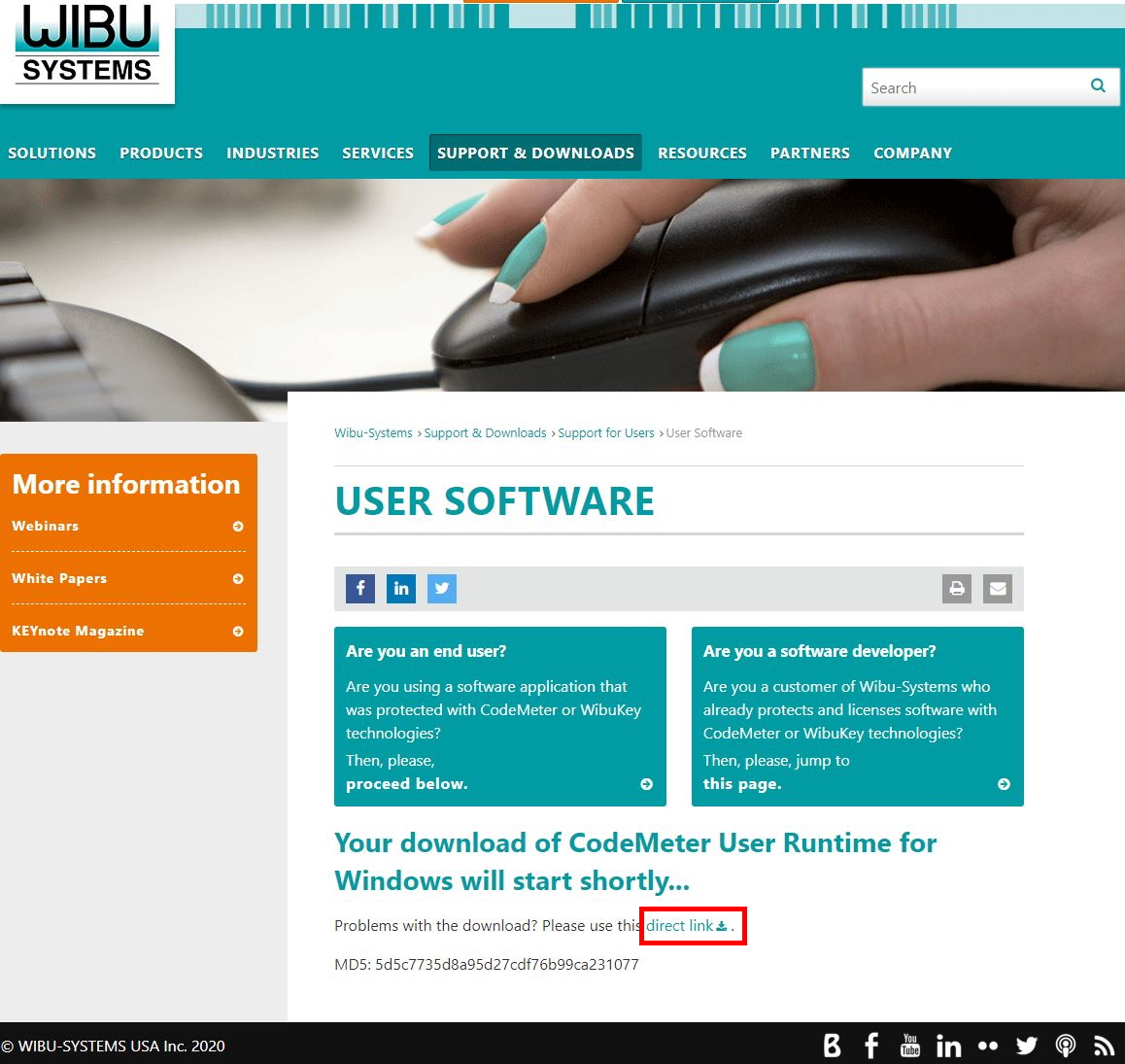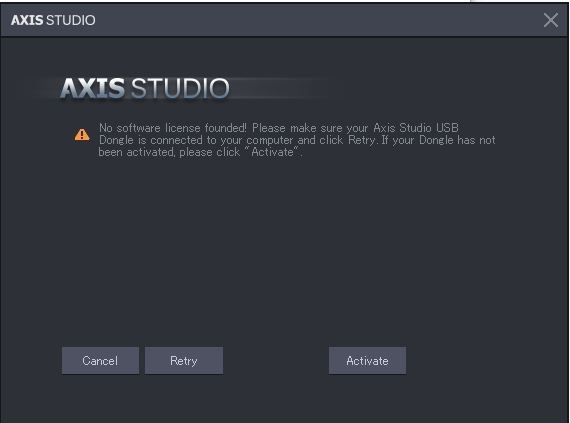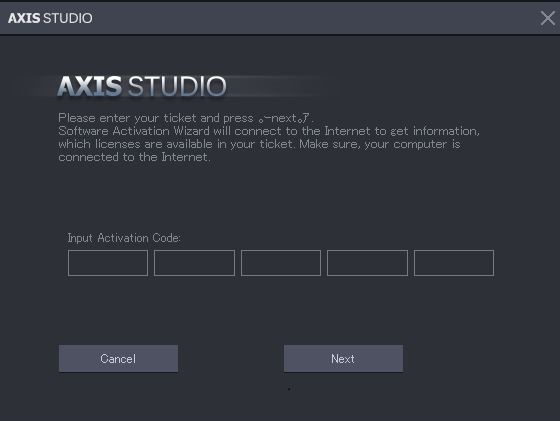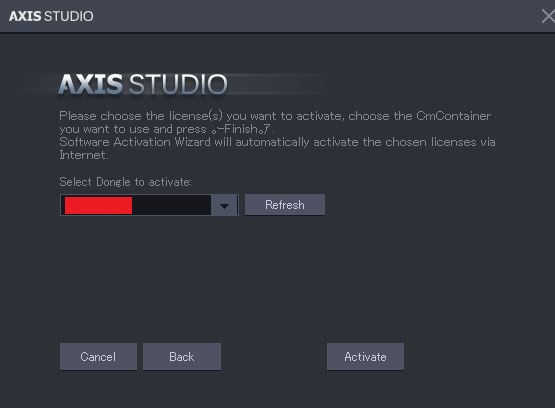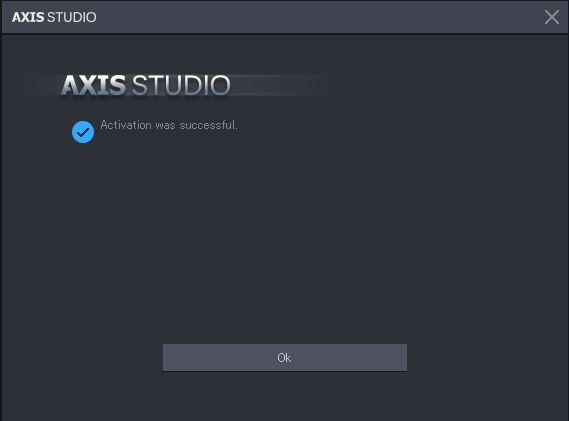「Axis Studio」専用USBドングルによるアクティベーション方法 [設定方法]
※USBドングルの配布対応は終了いたしました。
USBドングルの配送物には、下記の内容が含まれます。
・USBドングル無償提供のご案内
・USBドングル 1個
・アクティベーションコード
このページでは、USBドングルを入手されたお客様にUSBドングルによるアクティベーション方法をご案内いたします。
■アクティベーション方法
準備
・アクティベーション・プロセス中は、コンピューターをインターネットに接続する必要があります。
・アクティベーション中にファイアウォールを無効にする必要がある場合があります。アクティベーション完了後に、ファイヤーウォールを再度有効にしてください。
「Axis Studio」最新バージョンのダウンロードおよびインストール
アクティベーションを実行するには、「Axis Studio」が最新のバージョンである必要があります。
NOITOMの下記ダウンロードページにアクセスし、最新の「Axis Studio」をダウンロードし、インストールを行なってください。
Axis Studioダウンロードページ
https://neuronmocap.com/content/axis-studio
※NOITOMのWEBサイトに接続します。
CODEMETER CONTROL CENTERのダウンロードおよびインストール
USBドングルのご利用にあたり、下記URLより「CODEMETER CONTROL CENTER」をダウンロードし、インストールを行なってください。
※自動でポップアップウィンドウが開きます。ポップアップのブロックをしている方は下図の赤枠内の「direct link」を押してダウンロードを実施してください。
https://www.wibu.com/us/support/user/downloads-user-software/file/download/7150.html
※WIBU-SYSTEMSのWEBサイトに接続します。
USBドングルのアクティベーション
1. USBドングルのコネクタ側面に記載されているシリアル番号をメモ等に控えてください。
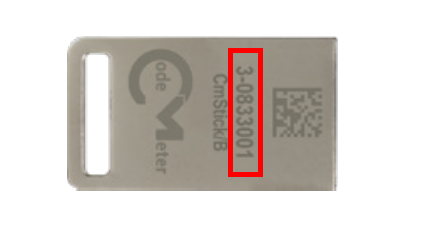
2. USBドングルをご使用のPCのUSBポートに接続してください。

3. 「Axis Studio」を起動してください。
4. アクティベーションウィンドウがポップアップで表示されます。
5. 「ACTIVATE」ボタンをクリックします。
6. USBドングルとご一緒にお送りしているアクティベーションコードを入力して、「NEXT」ボタンをクリックしてください。
※アクティベーションコードはハイフンを入力せず、5桁ずつ入力をしてください。
アクティベートコードの例 :ABC12-DEF34-GHI56-JKL78-MNOP9
1番目の空欄にABC12、2番目の空欄にDEF34…というふうに5桁×5を分けて入力してください。
7. アクティベートの確認画面が表示されます。USBドングルのシリアル番号が表示されますので、メモに控えた番号と相違ないかご確認の上、「ACTIVATE」ボタンをクリックしてください。
8. 「アクティベート完了」のメッセージが表示されたらアクティベート完了です。
注意点・その他
※今後、「Axis Studio」を起動する際には、USBドングルの接続が必須となります。破損・紛失しないよう厳重に保管してください。
※アクティベート完了後は、オフラインでもご利用いただけます。
※アクティベートでご不明な点がございましたら、下記情報をご記入の上、株式会社アユート・NOITOMサポート:support-vr@aiuto-jp.co.jpまでメールでお問い合わせください。
・お名前
・USBドングルのシリアル番号
・アクティベーションコード
・カスタマー番号
・ご連絡先メールアドレス